Waveroom 가상 녹음 스튜디오 검토
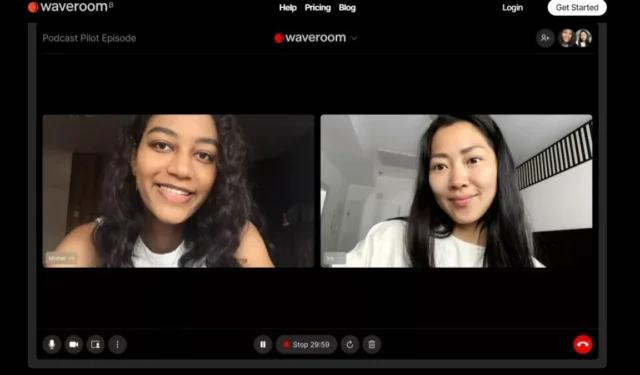
팟캐스트, 인터뷰 또는 회의를 위한 복잡한 녹음 소프트웨어를 찾으려면 너무 많은 시간이 걸립니다. 대신 Waveroom Virtual Recording Studio를 사용하면 브라우저에서 바로 모든 녹음을 처리할 수 있습니다. 설치할 것이 없으며 어디에 있든 자유롭게 녹음할 수 있습니다. 나는 최근에 이 리뷰를 위해 그것을 테스트했습니다.
이 기사는 Waveroom의 지원을 받아 작성되었습니다. 실제 내용과 의견은 게시물이 후원되는 경우에도 편집 독립성을 유지하는 작성자의 단독 견해입니다.
기능 개요
Waveroom Virtual Recording Studio를 사용하면 녹음 버튼을 누르는 것만큼 쉽게 중요한 회의나 팟캐스트 에피소드를 녹음할 수 있습니다. 녹음을 위한 다른 온라인 도구가 있지만 Waveroom에는 경쟁 제품과 차별화되는 몇 가지 주요 기능이 있습니다.
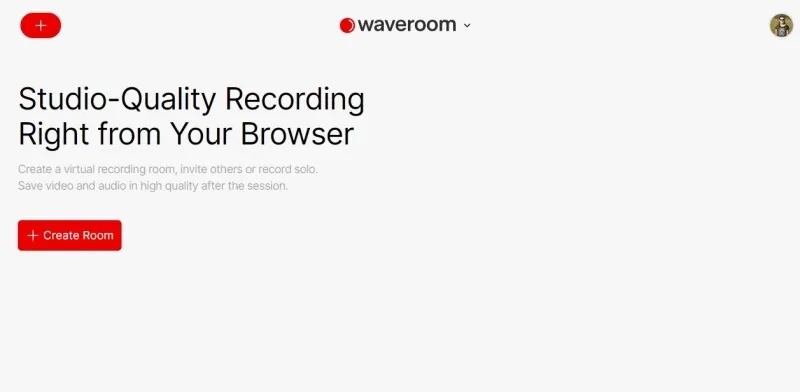
첫째, 인터넷 연결이 약한 경우에도 명확하고 중단 없이 녹음할 수 있도록 녹음이 로컬에서 수행됩니다. 그런 다음 준비가 되었을 때 보거나 다운로드할 수 있도록 클라우드에 저장됩니다. 각 참가자에 대해 별도의 녹음이 제공됩니다.
둘째, 월간 구독이 없습니다. 사용한 만큼만 비용을 지불하면 됩니다. 그리고 통화분을 구입하면 모두 사용할 때까지 만료되지 않습니다.
마지막으로 전체 세션, 비디오 또는 오디오만 쉽게 다운로드할 수 있습니다. 이는 사람들이 원본 녹음을 보거나 오디오만 들을 수 있도록 팟캐스트를 분리하는 좋은 방법입니다.
가상 녹음 스튜디오이기 때문에 다운로드할 것이 전혀 없습니다. 하지만 그렇다고 해서 품질이 낮은 녹음에 만족해야 한다는 의미는 아닙니다.
대신 Waveroom Virtual Recording Studio를 사용하면 압축되지 않은 WAV 형식의 48kHz 오디오와 함께 MP4 형식으로 최대 1080p 해상도를 녹음할 수 있습니다.
회의 및 인터뷰를 위한 공유 링크를 사용하여 본인만 쉽게 녹음하거나 다른 사람을 초대할 수 있습니다. 평가판에서는 본인(호스트)과 최대 2명의 게스트를 포함할 수 있습니다. 프리미엄 버전에서는 최대 4명의 게스트를 초대할 수 있습니다.
단점은 데스크톱 전용이며 모바일 옵션이 없다는 것입니다. 그러나 모바일 지원은 진행 중입니다.
시작하기
Waveroom Virtual Recording Studio는 가입하기 가장 간단한 온라인 서비스 중 하나입니다. 여러 설정 화면을 거칠 필요가 없습니다. Waveroom 웹사이트를 방문하여 시작하기를 클릭 하고 원하는 사용자 이름과 비밀번호를 입력하세요.
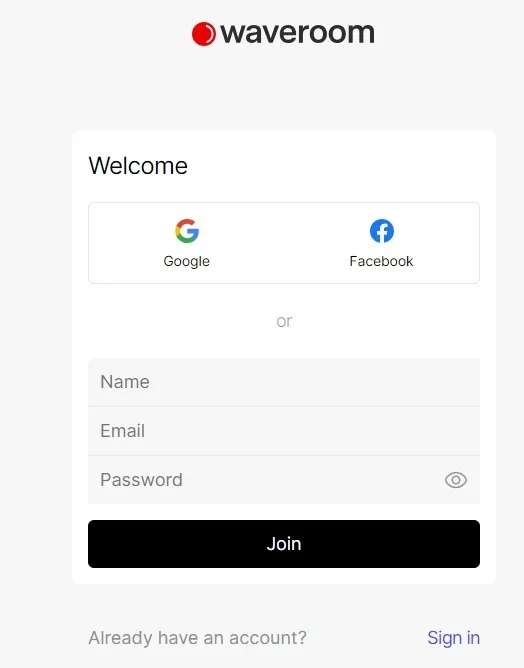
신용카드 없이 무료로 시작할 수 있습니다. 무료 사용자는 처음 120분 동안 무료로 사용할 수 있습니다. 해당 분을 사용하고 싶은 만큼 오래 사용하세요. 더 높은 해상도의 녹음을 원하지 않는 한, 모두 사용하기 전까지는 업그레이드할 필요가 없습니다.
기술적인 전문 지식이 필요하지 않고 단 몇 분만에 가입하고 첫 번째 룸을 만들 수 있었습니다.
회의실 설정
회의실은 회의, 인터뷰, 팟캐스트 또는 녹음하고 싶은 모든 것을 시작하는 곳입니다. 예를 들어, 수백 마일 떨어진 곳에 사는 손자가 학교에서 방금 배운 노래를 보여주는 것을 녹음할 수 있습니다. 또는 사업주인 경우 행복한 고객에게 고객 평가를 녹음하도록 요청할 수도 있습니다. 창의력을 발휘하고 결과를 즐겨보세요.
Waveroom Virtual Recording Studio 대시보드에서 더하기 버튼이나 방 만들기 버튼을 클릭하면 새 방을 시작할 수 있습니다. Waveroom은 각 방에 임의의 문자와 숫자가 아닌 실제 이름인 고유한 이름을 부여합니다.
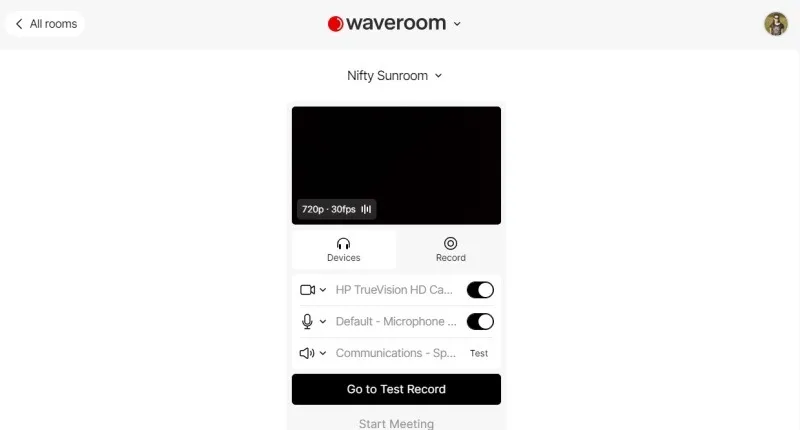
이름 자체는 마음에 들지만 방의 목적을 더 쉽게 기억할 수 있도록 사용자 정의하고 싶다면 이름을 클릭하고 이름을 바꾸면 됩니다.
물론 녹음 기능은 장비에 따라 제한되지만 장치 섹션 에서 설정과 장비(웹캠과 마이크가 여러 개 설치된 경우)를 변경할 수 있습니다 .
녹화 탭 에서 녹화 설정을 조정하세요 . 여기에서 오디오 및 비디오 설정을 변경할 수 있습니다. 오디오만 녹음하려는 경우 이 탭에서 비디오 녹음을 끌 수 있는 옵션이 있습니다.
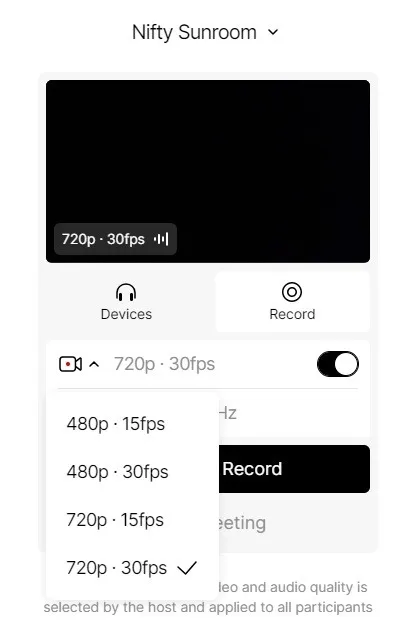
제가 좋아하는 점은 실제로 녹음하기 전에 설정이 올바른지 확인하기 위해 빠른 테스트 녹음을 수행할 수 있다는 것입니다. 결국, 중요한 것을 녹화하고 싶지는 않지만 웹캠이나 마이크가 제대로 작동하지 않는다는 사실을 깨닫고 싶을 것입니다.
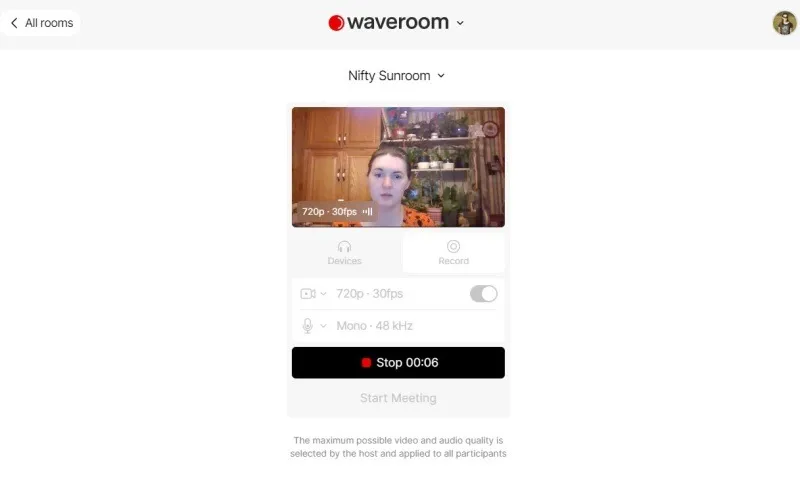
첫 번째 방을 준비하는 데 약 5분 정도 걸렸습니다. 처음 실행한 후에는 이미 설정을 알고 있으므로 1~2분 이상 걸리지 않습니다.
Waveroom 가상 녹음 스튜디오에서 녹음
직접 녹음만 하는 경우 회의 시작을 눌러 가상 녹음실에 입장하세요. 그런 다음 내가 해야 할 일은 커다란 빨간색 녹음 버튼을 탭하는 것뿐이었고 모든 준비가 완료되었습니다. 완료되면 동일한 버튼으로 녹음이 종료됩니다.
기본적으로 회의는 두 개의 창으로 시작됩니다. 하나는 귀하를 위한 창이고 다른 하나는 회의 링크를 위한 창입니다. 이 링크를 사용하여 다른 사람을 초대하세요. 귀하가 초대한 사람들은 Waveroom을 사용하거나 가입하기 위해 비용을 지불할 필요가 없습니다. 호스트만 필요합니다.
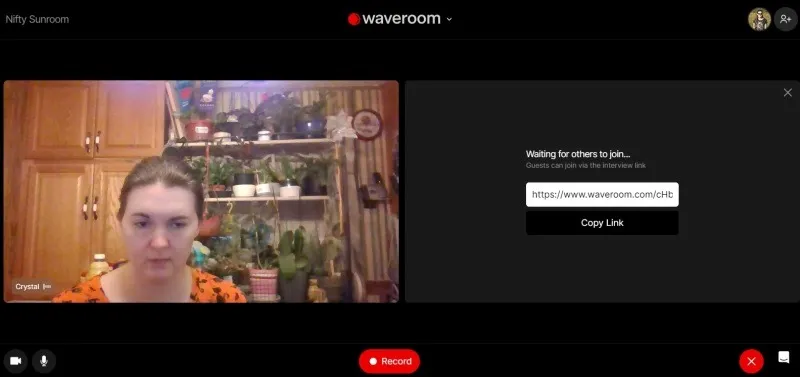
다른 사람을 초대하고 싶지 않으면 전체 화면 보기를 위해 두 번째 창을 종료하세요.
심플한 인터페이스가 마음에 듭니다. 마이크와 카메라 켜기/끄기, 녹음 및 녹음 중지, 종료 버튼(회의 종료) 및 도움말 옵션을 전환하는 몇 가지 버튼이 있습니다. 정말 쉽지 않습니다.
버튼을 누르면 단 몇 초만에 녹음이 시작됩니다. 녹화가 끝나면 멈추고 비디오가 처리될 때까지 기다렸습니다. 이 일이 일어나기 전에 회의에서 나갈 수 있지만, 나는 그 일이 끝날 때까지 방에 남아 있었습니다.
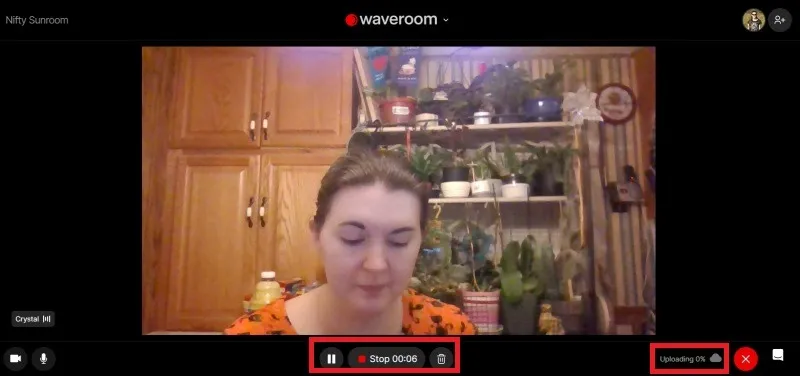
처리 시간은 꽤 차이가 나는 것 같습니다. 예를 들어 빠른 1분 테스트 녹음은 30초 이내에 처리됩니다. 45초 길이의 녹음을 처리하는 데 몇 분이 걸렸습니다.
보너스로, 방에서 나가면 다른 사람을 초대한 경우 계속해서 채팅을 할 수 있습니다. 이 시점에서는 녹음할 내용이 없지만 원하는 경우 사람들이 계속 어울릴 수 있습니다.
녹음 다운로드
Waveroom Virtual Recording Studio의 룸의 가장 큰 장점은 녹음을 정리할 수 있다는 것입니다. Waveroom 대시보드에서 원하는 방을 선택하고 저장하려는 비디오 옆에 있는 다운로드 버튼을 클릭하세요. 개별 사용자를 위한 원시 비디오(여러 비디오가 표시됨), 원시 동기화 비디오 또는 오디오만 저장합니다.
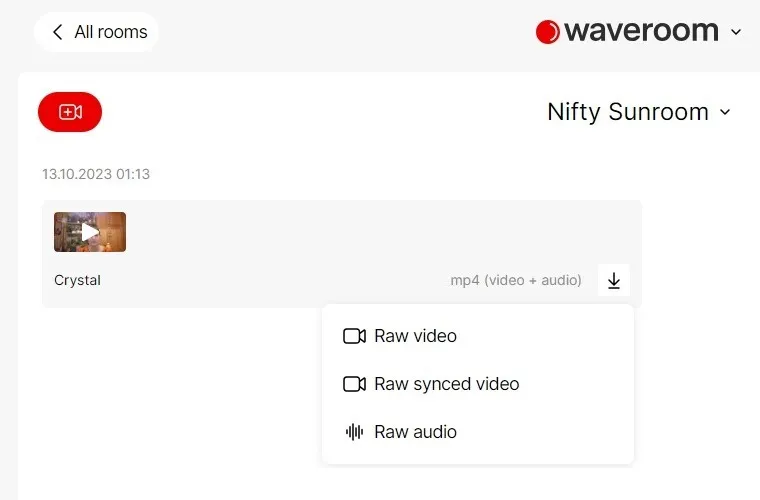
원본 품질로 다운로드됩니다. 오디오 또는 비디오 품질에 대한 추가 비용은 없습니다. 분을 구매하면 모두 포함됩니다.
개인적으로 녹음 품질에 깊은 인상을 받았습니다. 일부 주요 화상 회의 도구에서 녹음 파일을 다운로드하려고 할 때보다 깨끗하고 좋아 보였습니다.
가격
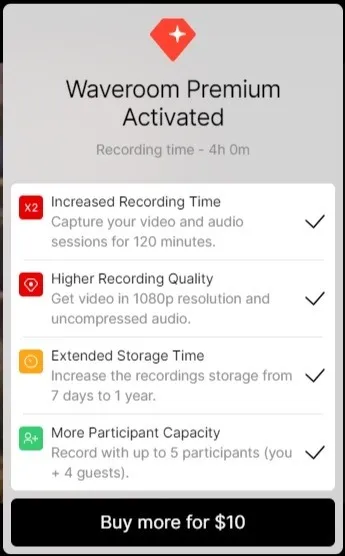
Waveroom Virtual Recording Studio는 놀라울 정도로 저렴합니다. 단돈 10달러로 120분 녹화, 1080p 비디오, 최대 1년 동안의 비디오 저장 공간을 즐겨보세요. 무료 사용자는 일주일 동안만 저장용량을 얻을 수 있습니다. 시간이 더 필요하면 10달러짜리 팩을 하나 더 구입하세요. 다시 한 번, 분은 만료되지 않습니다.
마지막 생각들
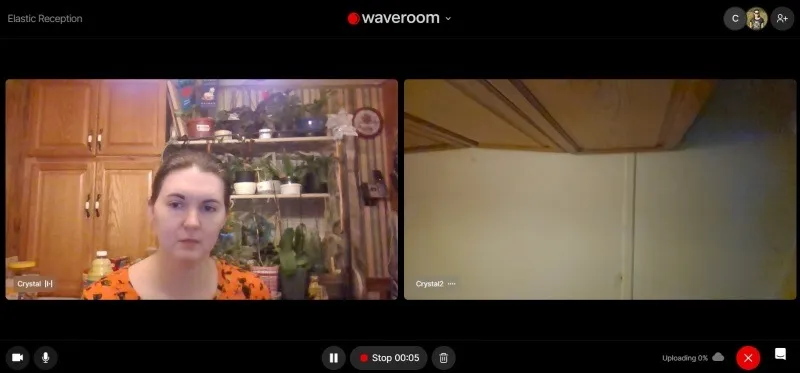
Waveroom Virtual Recording Studio는 비싸고 사용하기 어려운 데스크톱 녹음 소프트웨어에 대한 훌륭한 대안입니다. 인터넷 연결이 약한 경우에도 회의, 인터뷰, 팟캐스트 등을 HD 화질로 녹화하세요. 값비싼 구독료에 비해 사용한 만큼만 비용을 지불한다는 점이 인상적입니다.
조금 더 큰 그룹에 대한 지원을 보는 것이 좋을 것입니다. 모바일 버전도 있었으면 좋겠지만 Waveroom은 데스크톱에서 놀라울 정도로 잘 작동합니다. 무료로 직접 사용해 보세요 .


답글 남기기